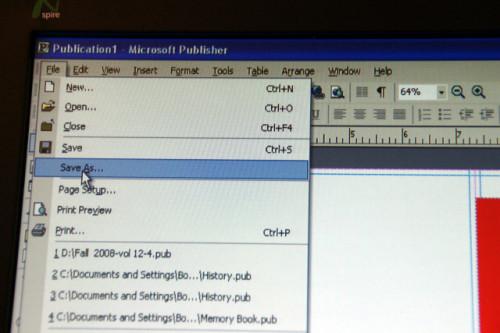March 13
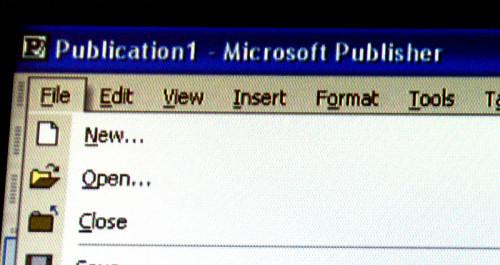
Microsoft Publisher è un programma software che viene utilizzato per la progettazione di una serie di pubblicazioni, tra cui newsletter, cataloghi, volantini, cartelli, cartoline, inviti, carta intestata, calendari, premi, etichette e menu. Un volantino è un altro nome per un opuscolo, che è un volantino che è piegato in due, tre o quattro sezioni. Un opuscolo, o opuscolo, è un altro progetto di design che può essere affrontata in Microsoft Publisher.
Aprire Microsoft Publisher (per questo esempio, useremo Publisher versione 2002) e iniziare un progetto effettuando una selezione dal menu a destra dello schermo. È possibile scegliere il tipo di pubblicazione, scenografia o una pubblicazione vuota. Per questo esempio, scegliere il tipo di pubblicazione. I passaggi possono variare a seconda della versione di Microsoft Publisher che si sta utilizzando.
2 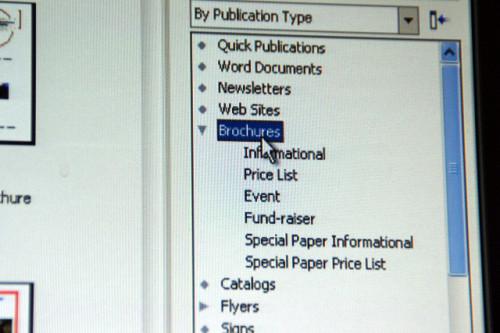
Clicca su "Brochure" per scegliere le opzioni. Scegli quello che meglio si adatta alle vostre esigenze.
3 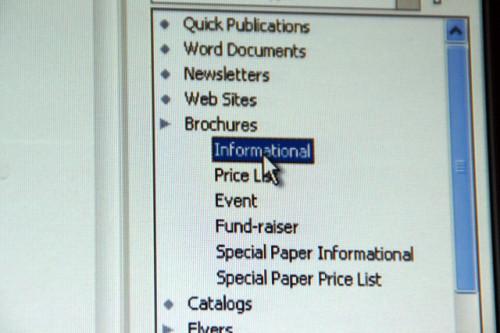
Selezionare il tipo di brochure cliccando sulla vostra scelta.
4 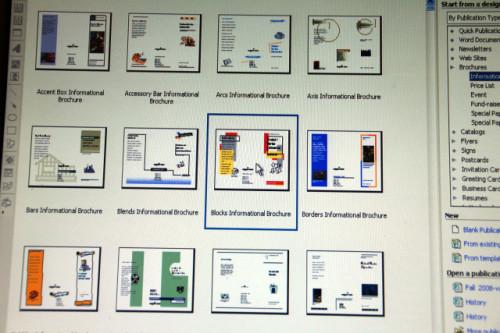
Scegliere un layout per il suo opuscolo. Abbiamo scelto di creare una brochure utilizzando un tipo di pubblicazione. Se avessimo scelto l'opzione pubblicazione vuota, ci sarebbe la creazione da zero. Utilizzando il tipo di pubblicazione, gli opuscoli sono già predisposti. Invece di progettare un opuscolo da zero, saremo sostituendo le loro informazioni con la nostra.
5 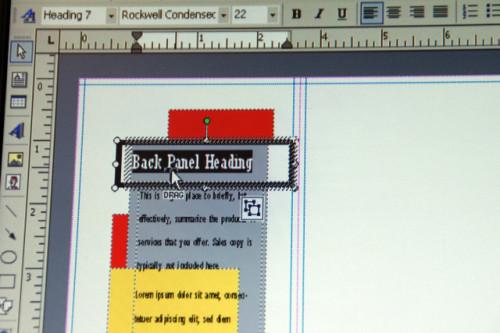
Fare clic sul testo che si desidera modificare. Digitare o incollare nella nuova copia. Quando il testo viene evidenziato, è anche possibile modificare le impostazioni di carattere.
6 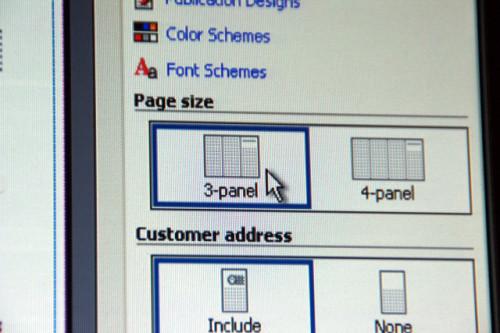
Modificare il numero di pannelli nella brochure utilizzando il menu sulla destra dello schermo e cliccando sull'opzione pannello desiderato.
7 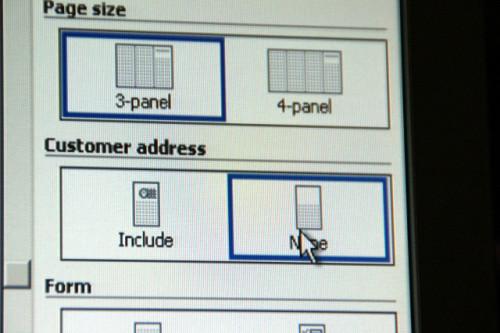
Optare per includere o escludere il tuo indirizzo facendo clic sulla casella corrispondente alla voce "indirizzo del cliente."
8 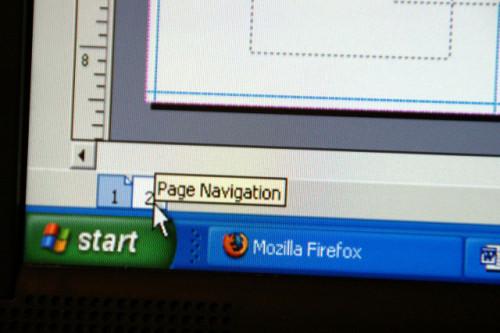
Cambiare la pagina che si sta lavorando andando al fondo della pagina e cliccando sul numero di pagina.
9 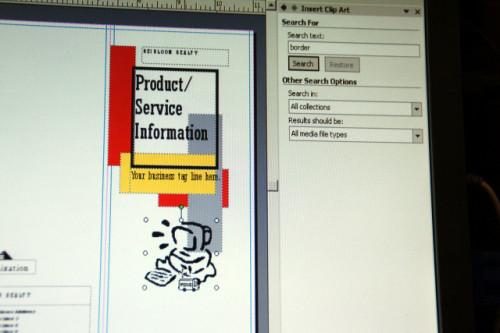
Sostituire clip art o colori facendo clic sulla selezione e l'inserimento di nuove opzioni.
10 Salvare il foglio completato. Fare clic su "File" e poi "Salva con nome" e un nome al file. 11